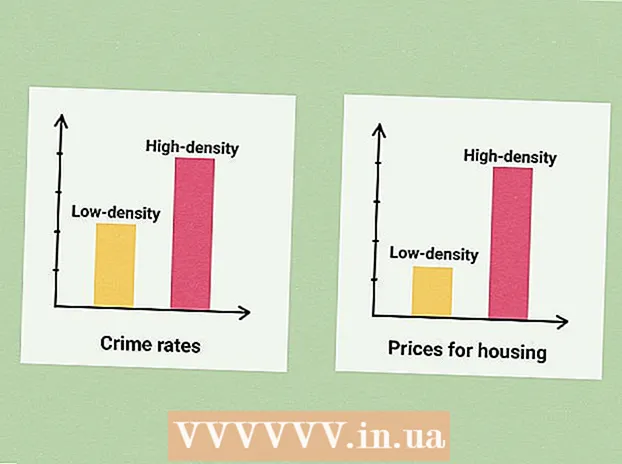Автор:
Eugene Taylor
Дата На Създаване:
15 Август 2021
Дата На Актуализиране:
1 Юли 2024

Съдържание
Горният и долният индекс ви позволяват да създавате символи, които се появяват по-високо или по-ниско на реда в текста от нормално въведения текст. Тези знаци са по-малки от стандартния текст и се използват най-вече за бележки под линия, бележки под линия и математическа нотация. Можете лесно да превключвате между индекс, индекс и нормален текст в Microsoft Word.
Стъпвам
Част 1 от 2: Горен индекс
 Изберете текста, на който искате да направите надпис. Можете също да поставите курсора си там, където искате да започнете да пишете индекс.
Изберете текста, на който искате да направите надпис. Можете също да поставите курсора си там, където искате да започнете да пишете индекс.  Активиране на горния индекс. Избраният текст ще бъде преобразуван в индекс или ще започнете да пишете в индекс на позицията на курсора. Има няколко различни начина да активирате горния индекс:
Активиране на горния индекс. Избраният текст ще бъде преобразуван в индекс или ще започнете да пишете в индекс на позицията на курсора. Има няколко различни начина да активирате горния индекс: - Щракнете върху бутона x² в групата Шрифтове на менюто "Старт" на лентата.
- Щракнете върху менюто Формат, изберете Шрифт и след това поставете отметка в „Горния индекс“.
- Натиснете Ctrl + Shift + "=".
 Изключете горния индекс отново. Когато приключите с надписа, можете да го деактивирате, като направите същото, както при активирането му. Това ще ви върне към обикновен текст.
Изключете горния индекс отново. Когато приключите с надписа, можете да го деактивирате, като направите същото, както при активирането му. Това ще ви върне към обикновен текст.  Премахване на индекс или индекс. Можете да върнете текста в нормално състояние, като го изберете и натиснете Ctrl + интервал.
Премахване на индекс или индекс. Можете да върнете текста в нормално състояние, като го изберете и натиснете Ctrl + интервал.
Част 2 от 2: Индекс
 Изберете текста, за който искате да направите индекс. Можете също да поставите курсора си там, където искате да започнете да пишете индекси.
Изберете текста, за който искате да направите индекс. Можете също да поставите курсора си там, където искате да започнете да пишете индекси.  Активиране на индекс. Избраният текст ще бъде преобразуван в индекс или ще започнете да пишете в индекс на позицията на курсора. Има няколко различни начина за активиране на индекс.
Активиране на индекс. Избраният текст ще бъде преобразуван в индекс или ще започнете да пишете в индекс на позицията на курсора. Има няколко различни начина за активиране на индекс. - Щракнете върху бутона x₂ в групата Шрифтове на менюто "Старт" на лентата.
- Щракнете върху менюто Формат, изберете Шрифт и след това проверете „Индекс“.
- Натиснете Ctrl + "=".
 Деактивирайте индекса отново. Когато приключите с индекса, можете да го деактивирате, като направите същото, както при активирането му.
Деактивирайте индекса отново. Когато приключите с индекса, можете да го деактивирате, като направите същото, както при активирането му.  Премахване на индекс или индекс. Можете да върнете текста в нормално състояние, като го изберете и натиснете Ctrl + интервал.
Премахване на индекс или индекс. Можете да върнете текста в нормално състояние, като го изберете и натиснете Ctrl + интервал.